目前的電腦都是預裝Win10的,但很多人還是習慣使用win7系統,就想把系統換回win7系統。不過win10和win7的分區表格式是不一樣的,有時會導致無法安裝win7.那么該如何處理這個問題呢?很簡單,只需要將win10電腦系統的GPT格式轉換成MBR格式即可。
Win8改Win7的分區方法請看:Win8換win7系統該如何分區?
GPT格式轉換MBR的具體步驟如下:
1、準備一個制作好的U大俠U盤啟動盤,在連接電腦的情況下,重啟電腦,U盤啟動,進入U大俠PE菜單。選擇【01】運行U大俠Win8PEx86精簡版(支持UEFI)(也可以選擇【02】),按回車鍵執行,如下圖所示:
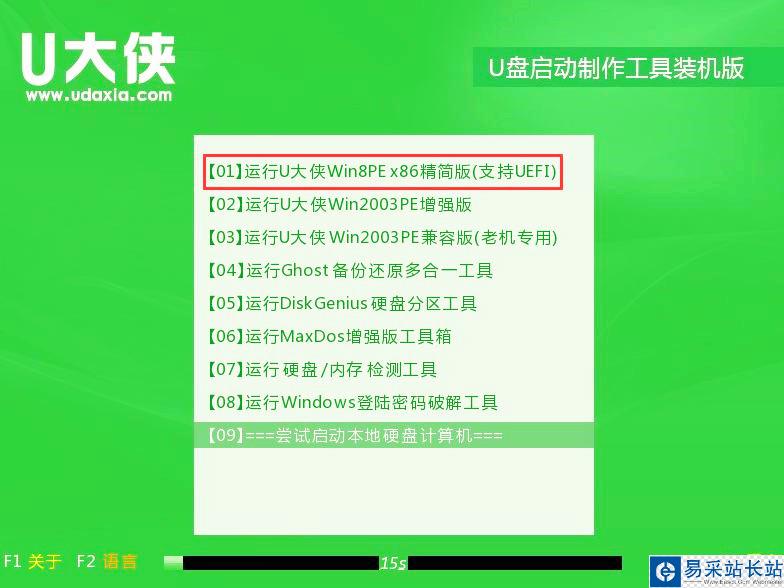
怎么U盤啟動請看:BIOS設置U盤啟動教程
2、進入到08PE后,在桌面上雙擊打開“DiskGenius分區工具”,如下圖所示:

3、再打開的分區表工具中,在物理硬盤上右擊,選擇“刪除所有分區”選項,在彈出提示框選擇“是”,如下圖所示:
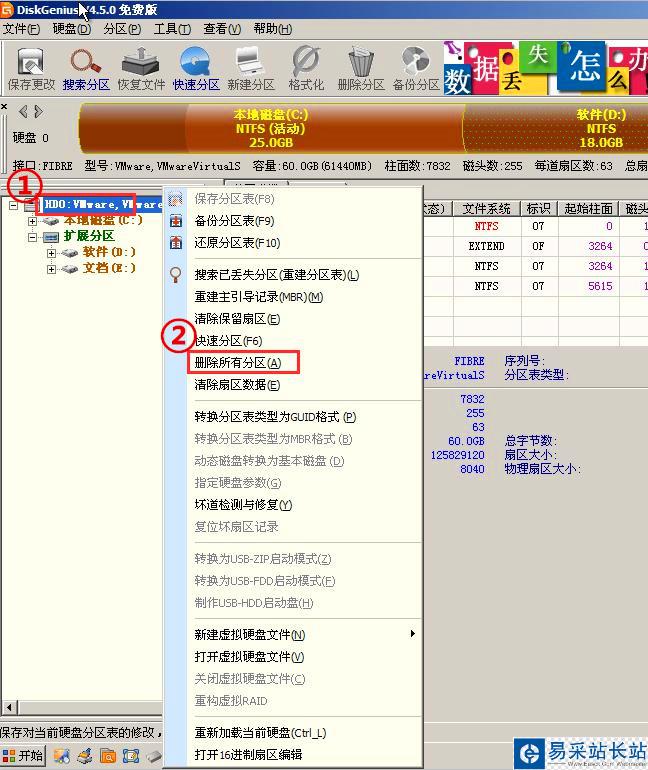

4、刪除完成后,找到“硬盤”菜單,并在該選項中找到并點擊“轉換分區表類型為MBR格式”,在彈出提示框中選擇“確定”,如下圖所示:
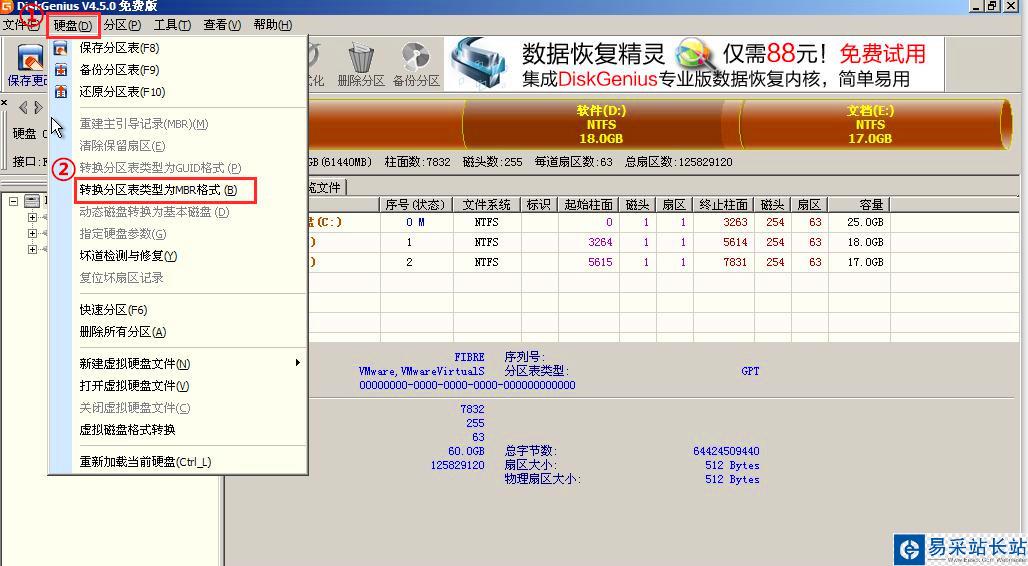

5、到這里,我們已經將分區表格式轉換完成,此時需要保存信息,只需點擊左上角的“保存更改”,在彈框提示中選擇“是”即可。如下圖所示:

6、分區表轉換格式后,需要對硬盤重新分區,點擊“快速分區”,在彈出的界面中可以自定義一些設置,如劃分幾個盤,每個盤多大容量等。設置完成后點擊“確定”(橢圓圈起來的部分為自定義區,大家可以根據自己的需要去設置),如下圖所示:
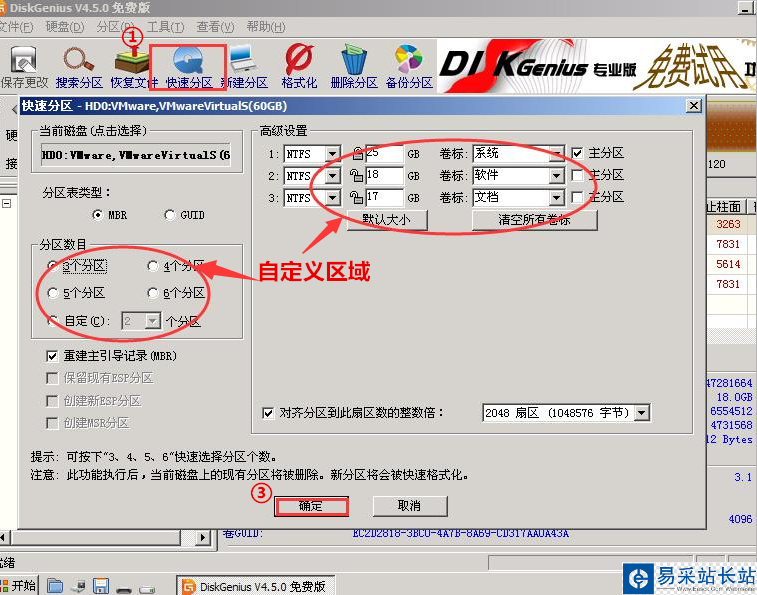
7、隨后就開始自動分區,等待完成即可,如下圖所示:

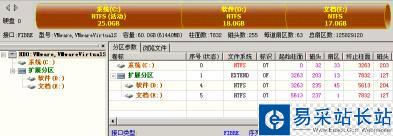
到這里,GPT轉換MBR格式的步驟全部完成了,我們就可以進行win10換win7系統的操作了。朋友們,如果你也是win10系統想換成win7系統,不妨按上面的操作先進行分區表格式轉換試試。
新聞熱點
疑難解答